
Uno dei terminali sicuramente più difficile da sbloccare, non tanto per la difficoltà in sè ma per la scarsa mancanza di documentazione è l’HTC ChaCha, sopratutto la versione italiana venduta solamente da TIM e brandizzata nel software.
Sbloccare il bootloader
- Andate sul sito HTCDev.com e iscrivetevi
- Una volta iscritti andate alla pagina dedicata allo sblocco del bootloader
- Selezionate HTC ChaCha dal menù a tendina a destra e cliccate su “Begin Unlock Bootloader”
- Se la vostra versione del software è inferiore alla 1.57.901.3 scaricate questo file e seguite le istruzioni che vi guideranno passo passo fino allo sblocco completo del bootloader. Se invece la versione è già la 1.57.901.3 potete saltare il prossimo punto.
- Avviate il file .exe scaricato poco fa e flashate il nuovo HBOOT
- Spegnete completamente l’HTC ChaCha (tenete premuto a lungo il tasto di spegnimento e selezionate spegni oppure rimuovete la batteria)
- Entrate nel bootloader tenendo premuto VOLUME GIU e tasto POWER
- Con i tasti VOLUME SU e VOLUME GIU spostatevi e selezionate la scritta FASTBOOT
- Collegate il device al PC tramite cavo USB
- Sul vostro PC create una cartella (ad esempio in C:\Android ) dove inserirete i seguenti files: adb.exe, AdbWinApi.dll, fastboot.exe
- Aprite il prompt dei comandi andando su START – Esegui
- Digitate CMD e premete INVIO
- Navigate alla cartella dove avete inserito i precedenti files, in caso di C:\Android scrivete cd c:\Android
- Scrivete fastboot oem get_identifier_token
- Vedrete un lungo blocco di testo, copiatelo e incollatelo in questa pagina di HTC Dev, nell’apposito campo a fondo pagina
- Per copiare fate click sul tasto destro, click sulla voce “Segna” e selezionate il blocco di testo come nell’immagine a seguire
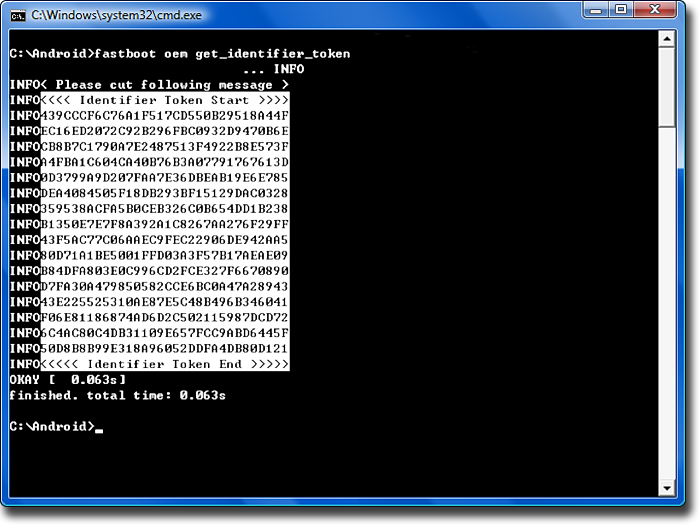
- inviate il tutto
- controllate l’email a cui vi siete iscritti su HTCdev, dovrebbe essercene una che vi riguarda
- una volta aperta scaricate l’allegato
- inseritelo nella cartella dove avete salvato precedentemente gli altri files
- sul prompt dei comandi digitate fastboot flash unlocktoken Unlock_code.bin
- con VOLUME SU o VOLUME GIU selezionate se volete procedere allo sblocco del bootloader
- Ovviamente fate click su YES confermato con il tasto POWER
- Complimenti, avete appena sbloccato il bootloader del vostro HTC ChaCha.
- Al prossimo avvio il device si avvierà come se fosse la prima accensione, configurate il tutto e godetevelo.
Ora che la parte più difficile è stata fatta (e non scherzo) non ci rimane che assegnare i permessi di root al nostro device…
Assegnare i permessi di root
- Scaricate il file recovery.img e salvatelo nella cartella dove avete messo tutti gli altri file utilizzati in precedenza
- Scaricate il file su-2.3.6.1-ef-signed.zip e mettetelo sulla cartella principale della microSD del vostro device
- Se lo avevate chiuso, riaprite il prompt dei comandi
- Sul vostro device andate su IMPOSTAZIONI – ALIMENTAZIONE e disattivate l’opzione di Fast Boot
- Spegnete il telefono con il metodo utilizzato in precedenza
- Accedentelo tenendo premuto VOLUME GIU e POWER per entrare nel bootloader
- Con le frecce selezionate FASTBOOT
- Ora nel prompt dei comandi sul computer scrivete fastboot flash recovery recovery.img
- Date invio e avrete la Clock WorkMod Recovery installata sul vostro HTC ChaCha
- Spegnete nuovamente il cellulare
- Accedentelo tenendo premuto VOLUME GIU e POWER per entrare nel bootloader
- Selezionate la voce RECOVERY e confermate col tasto POWER
- Selezionate Install Zip from SD Card
- Navigate fino al file su-2.3.6.1-ef-signed.zip e selezionatelo con POWER
- Selezionate YES e confermate con POWER
Complimenti avete appena attivato i diritti di ROOT sul vostro HTC ChaCha!!

